14 gestos essenciais para usar no iPhone X
O iPhone X é bem diferente de outros smartphones mais antigos da Apple, o que pode tornar o seu uso um pouco confuso para aqueles que já estavam acostumados com o modelo tradicional. Com a falta do botão Home, você acaba tendo que usar bem mais gestos feitos na própria tela para controlar o novo dispositivo. A boa notícia é que a maioria desses gestos são fáceis de aprender e tornam seu uso diário com o novo iPhone bem mais simples. Para conhecer mais sobre os gestos essenciais do iPhone X, você pode conferir as nossas dicas logo abaixo!
Leia também: Como adicionar o botão virtual no iPhone X
1. Levantar para ligar a tela

Antigamente, você precisava apertar algum dos botões físicos do seu iPhone para que fazer sua tela ligar, mas agora tudo é bem mais simples do que isso. Basta levantá-lo até uma altura perto do seu rosto e ele automaticamente ligará sozinho.
Se preferir outro método, você também pode só pegar o smartphone e tocar o seu dedo em qualquer lugar na tela, o que terá exatamente o mesmo efeito.
2. Tela de bloqueio
Há alguns gestos bem interessantes que você pode usar na tela de bloqueio do seu iPhone X. Para começar, você pode arrastar o dedo na tela para a direita para abrir o aplicativo de câmera automaticamente.
Você também pode arrastar o dedo para a esquerda para visualizar seus widgets ou arrastar o dedo na tela de baixo para cima para visualizar mais das suas notificações.
3. Desbloquear o iPhone X
Há duas maneiras de desbloquear o iPhone X, sendo que uma depende do tradicional uso de senha na tela de bloqueio. A outra opção é a famosa Face ID, que faz com o que o smartphone reconheça seu rosto e se desbloqueie automaticamente.
Para usar essa segunda alternativa, você só precisa levantar o iPhone para altura do seu rosto e olhar para ele. Em seguida, arraste o dedo na tela de baixo para cima para ir até a tela inicial.
4. Acessar outro app aberto
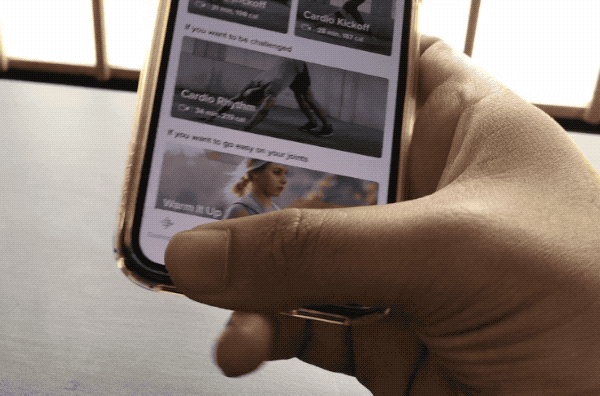
Também há um gesto bem simples que permite que você visualize outros aplicativos abertos e troque entre eles rapidamente. Para fazer isso, coloque o dedo na borda inferior da tela e arraste-o para cima em um ângulo de 45° (como visto no GIF acima) e mantenha seu dedo parado por alguns segundos.
Você sentirá uma vibração bem leve por parte do iPhone X e poderá ver todos os apps e jogos que estiverem em segundo plano. Com isso feito, basta escolher o app que quer usar em seguida.
5. Forçar o fechamento de apps
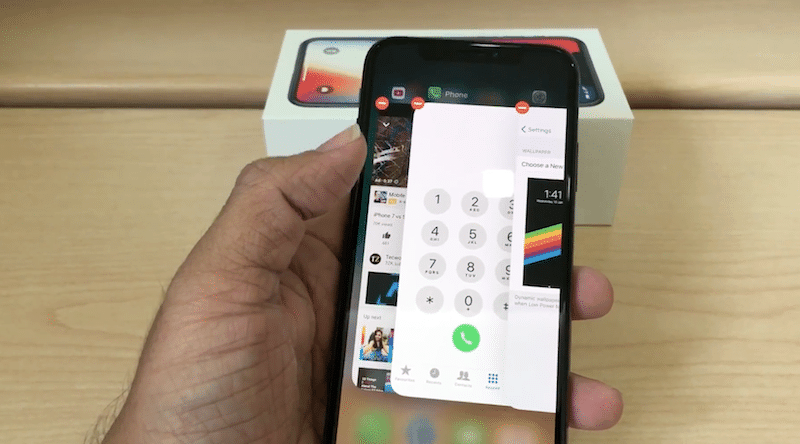
Quando estiver nessa tela com os aplicativos em segundo plano no iPhone X, você perceberá que não é mais possível fechar um app simplesmente ao arrastá-lo para cima.
Em vez disso, você deve tocar e segurar o aplicativo por alguns segundos para fazer um “X” vermelho aparecer em cada um dos apps abertos. Para prosseguir, apenas clique no “X” dos aplicativos que quiser fechar;
6. Troca rápida de apps recentes
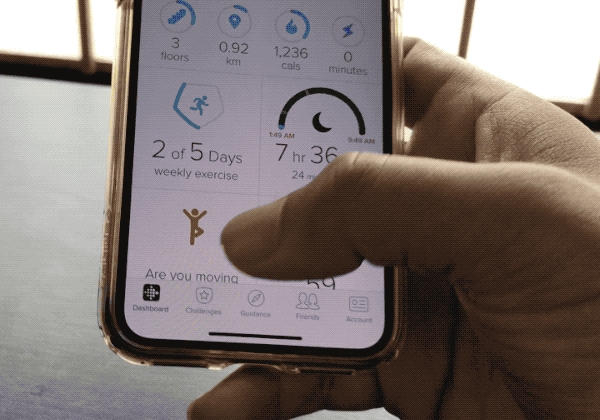
Se você não quiser ir nessa tela de apps em segundo plano toda vez que quiser trocar de aplicativo, é possível usar um gesto alternativo. Para usá-lo, simplesmente coloque o dedo na borda inferior do iPhone X e arraste-o para a direita ou para a esquerda para acessar outros aplicativos rapidamente.
7. Acessar a central de controle
O acesso à central de controle mudou um pouco em relação aos outros modelos de iPhone. Agora, você deve colocar o dedo na parte direita superior da tela e arrastá-lo para baixo para fazer este painel aparecer
8. Acessar as notificações
Você também tem uma opção bem simples de acessar suas notificações da tela inicial. Basta colocar o dedo na parte esquerda superior do display e arrastá-lo para baixo.
9. Voltar à tela de início
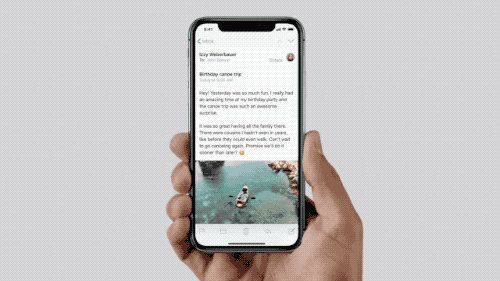
Sempre que quiser voltar à tela de início do seu iPhone X, você só precisará colocar o dedo na parte inferior central do seu iPhone X e arrastá-lo para cima de maneira reta.
Pode ser um pouco difícil de diferenciar esse gesto do gesto que permite o acesso aos apps em segundo plano, mas é a direção do seu dedo que determina isso.
10. Pesquisar com o Spolight
Quando estiver na tela inicial do seu iPhone X, você poderá acessar o Spotlight para fazer pesquisas da seguinte maneira: coloque seu dedo central da tela e arraste-o para baixo. Lá, você poderá fazer pesquisas entre seus aplicativos, contatos ou até buscas na internet.
11. Siri
Agora que o botão Home não está mais presente no novo iPhone, você pode ficar meio confuso sobre como ativar a Siri rapidamente. Se não quiser falar “E aí, Siri” toda vez que quiser usar a assistente virtual, basta apertar o botão de ligar/desligar a tela por alguns segundos e ela aparecerá.
12. Apple Pay
O Apple Pay também é bem simples de usar no iPhone X, já que você só precisa pressionar o botão Power duas vezes seguidas rapidamente. Em seguida, é só esperar o Face ID fazer o reconhecimento do seu rosto. Vale mencionar que isso funciona para compras de aplicativos e jogos feitos na App Store também.
13. Capturas de tela
Outro atalho que mudou com a falta do botão Home foi o do recurso de capturas de tela, que antes era ativado ao seu apertar o botão Power e o botão Home juntos. Agora, basta apertar o botão de aumentar o volume e o botão Power ao mesmo tempo para ter o mesmo resultado.
14. Usar a alcançabilidade
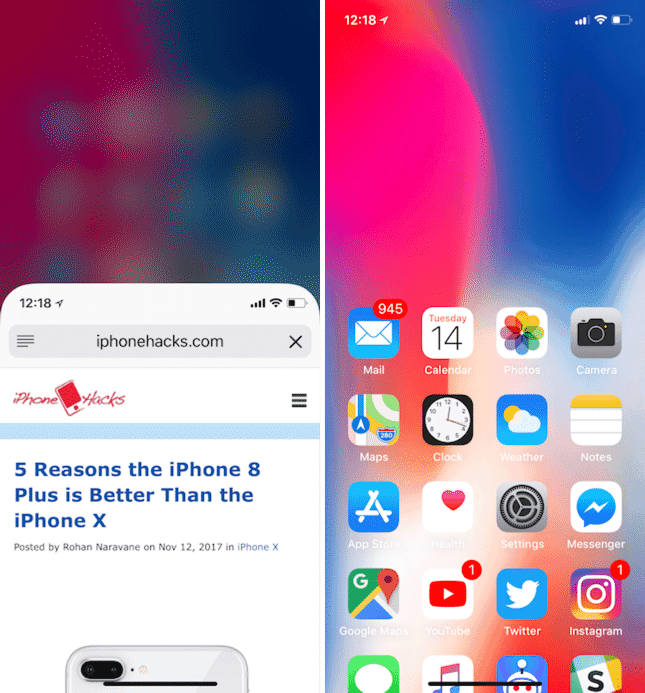
Se quiser usar o seu iPhone X facilmente com uma só mão, você precisará ativar a opção “Alcançabilidade”. Para isso, vá em “Ajustes”, clique na aba “Geral”, selecione a opção “Acessibilidade” e você verá a “Alcançabilidade” entre os recursos que podem ser ativados.
Com isso feito, basta colocar seu dedo acima da barra que aparece na tela inicial e arrastá-lo para baixo. Isso fará com que as opções de alcançabilidade possam ser usadas, sendo que você arrastar o dedo para a esquerda para abrir suas notificações ou para a direita para abrir o painel de controle.
- Os 14 acessários essenciais para o iPhone X
- 14 dicas para a bateria do iPhone X durar mais
- Como evitar que aplicativos acessem a câmera do iPhone
Gostou das dicas sobre o iPhone X?
Deu para aproveitar essas dicas para conhecer os gestos mais importantes para usar no seu iPhone X? Não esqueça de deixar seu comentário nos dizendo o que achou.





